Oglas
Ne tako davno dali smo vam 12 savjeta kako podesiti svoju instalaciju Ubuntua 12 korisnih podešavanja kako bi se Ubuntu osjećao kao kod kućePokazat ćemo vam neke sjajne izmjene koje mogu uvelike postići zen za stolna računala. Čitaj više . Međutim, od tada je prošlo malo vremena, a mi smo smislili još 10 stvari koje možete učiniti kako bi se Ubuntu još više osjećao kao kod kuće.
Ovih 10 savjeta je brzo i jednostavno za napraviti, pa počnimo!
Instalirajte TLP
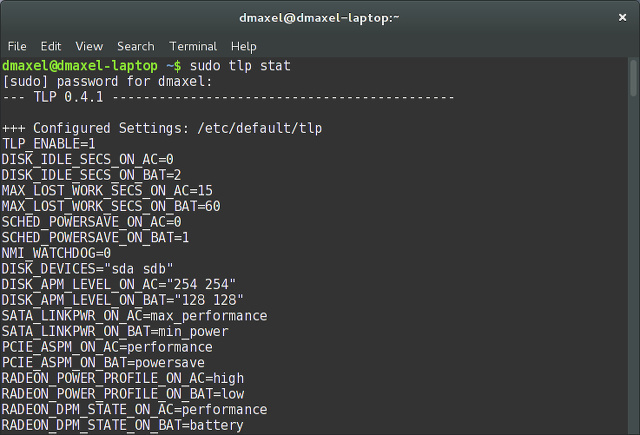
TLP smo pokrivali neko vrijeme 7 jednostavnih savjeta za poboljšanje trajanja baterije vašeg prijenosnog računala s LinuxomKako možete iscijediti više vremena iz baterije i uživati u istinski prijenosnom Linux računarskom iskustvu? Čitaj više , što je dio softvera koji može optimizirati vaše postavke napajanja kako biste mogli uživati u duljem trajanju baterije. Ranije smo detaljno govorili o TLP-u, a dobro je spomenuti i to na ovom popisu. Da biste ga instalirali, pokrenite sljedeću naredbu u terminalu:
sudo add-apt-repository -y ppa: linrunner/tlp && sudo apt-get update && sudo apt-get install -y tlp tlp-rdw tp-smapi-dkms acpi-call-tools && sudo tlp start
Ovo će dodati potrebno spremište, ažurirati popise paketa tako da uključuje nove pakete koje pruža novo spremište, instalira TLP i pokreće uslugu.
Indikator opterećenja sustava

Dodavanje indikatora opterećenja sustava na vašu Ubuntu radnu površinu može vam na brz pogled dati ideju o tome koliko se resursa vašeg sustava koristi. Ne morate ovo dodavati ako ne želite imati tehničke grafikone na radnoj površini, ali je dobar dodatak za one koje zanima ovako nešto. Možete ga instalirati pokretanjem naredbe terminala:
sudo apt-get install indikator-multiload
Zatim ga pronađite u Dash-u i pokrenite ga.
Indikator vremena
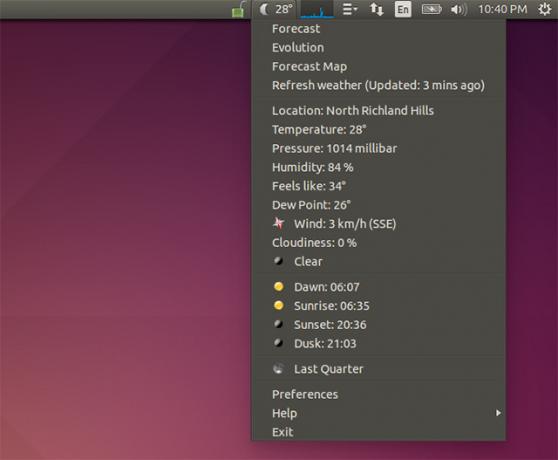
Ubuntu je nudio ugrađeni vremenski indikator, ali budući da je prešao na Gnome 3 kao okosnicu, to nije uključeno prema zadanim postavkama. Umjesto toga, morat ćete instalirati zasebni indikator. Možete ga instalirati pokretanjem naredbe:
sudo add-apt-repository -y ppa: atareao/atareao && sudo apt-get update && sudo apt-get install -y my-weather-indicator
Ovo će dodati još jedno spremište, ažurirati popise paketa i instalirati indikator. Zatim ga pronađite u Dash-u i pokrenite ga.
Instalirajte Dropbox ili drugo rješenje za pohranu u oblaku

Jedna od stvari koje moram instalirati na sve svoje Linux sustave je Dropbox. Bez toga se jednostavno ne osjećam kao kod kuće, uglavnom zato što su sve moje najčešće korištene datoteke pohranjene na Dropboxu. Instalacija Dropboxa je prilično jednostavna, ali je potrebno nešto više od jednostavne naredbe. Prije nego što uopće počnete, morate pokrenuti ovu naredbu da biste mogli vidjeti ikonu Dropboxa u traci ikona:
sudo apt-get install libappindicator1
Zatim morate otići na stranicu za preuzimanje Dropboxa i instalirati .deb datoteku koju preuzmete. Sada biste trebali pokrenuti Dropbox.
Ako ste pomalo umorni od Dropboxa, također možete pokušati koristiti Copy ili čak OneDrive Kako sinkronizirati datoteke na Ubuntu s OneDriveomMicrosoft je upravo povećao količinu besplatne pohrane koju dobivate s OneDriveom, pa biste je mogli upotrijebiti na svojoj omiljenoj distribuciji Linuxa. Međutim, Microsoft nema službenog klijenta za Ubuntu. Čitaj više . Obje usluge besplatno nude više prostora za pohranu, što je veliki razlog da razmislite o njihovoj upotrebi. Preporučam Copy više nego OneDrive jer Copy može raditi na svim Linux distribucijama.
Instalirajte Pidgin i Skype
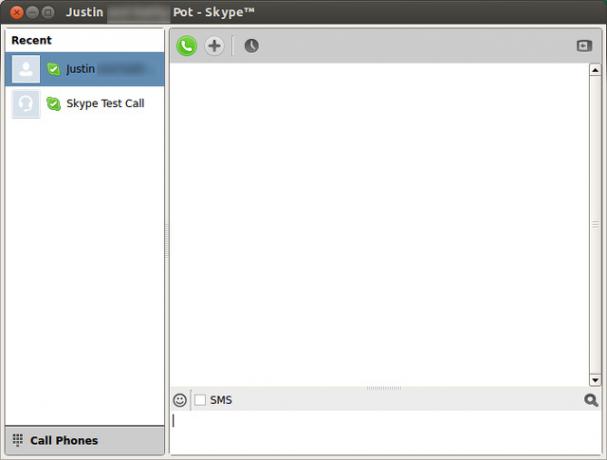
Sjajno je ostati povezan s prijateljima, a ako koristite razmjenu trenutnih poruka, imate sreće. Pidgin i Skype su prilično dobri na Linuxu i mogu se povezati na sve glavne mreže. Instalacija Pidgin-a je jednostavna kao i pokretanje naredbe sudo apt-get install pidgin. Instalacija Skypea je također jednostavna - samo trebate otići na stranicu za preuzimanje Skypea i preuzeti .deb datoteku pod Ubuntu 12.04 multiarch.
Uklonite indikator tipkovnice

Pojavljivanje indikatora tipkovnice na radnoj površini nekima može biti neugodno. Za govornike engleskog jezika, prikazuje samo "EN", i potencijalno je neugodno jer mnogi ljudi nemaju potrebu mijenjati raspored tipkovnice ili ih se podsjeća da govore engleski. Da biste uklonili indikator, odaberite Postavke sustava, zatim Unos teksta, a zatim poništite opciju "Prikaži trenutni izvor unosa na traci izbornika".
Vratite klasični izbornik
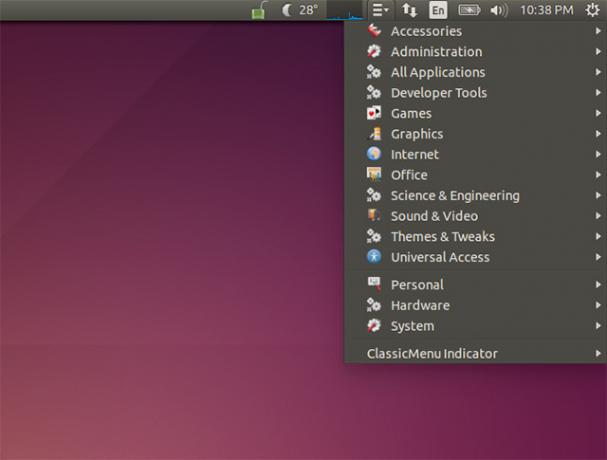
Prije nego što je Ubuntu prešao na Unity, koristio je Gnome 2 kao zadano okruženje radne površine. To je uključivalo jednostavan izbornik za pristup vašim instaliranim aplikacijama, koji su imali kategorije kao što su igre, ured, internet i još mnogo toga. Ovaj "klasični jelovnik" možete dobiti natrag s još jednim jednostavnim paketom. Za instalaciju pokrenite naredbu:
sudo add-apt-repository -y ppa: diesch/testiranje && sudo apt-get update && sudo apt-get install -y classicmenu-indicator
Instalirajte Flash i Javu
Dok sam u prethodnom članku sa savjetima spomenuo instaliranje kodeka i Silverlighta, vjerojatno sam trebao uključeni Flash i Java jer su oni također glavni dodaci koji su potrebni ljudima, iako ponekad mogu biti zaboravljena. Da biste instalirali oba, pokrenite naredbu:
sudo add-apt-repository -y ppa: webupd8team/java && sudo apt-get update && sudo apt-get install oracle-java7-installer flashplugin-installer
Dodatni repozitorij je potreban za instalaciju Jave jer Ubuntu više ne uključuje vlasnički verziju (koju većina ljudi preporučuje za najbolju funkcionalnost), već samo OpenJDK otvorenog koda provedba.
Instalirajte VLC
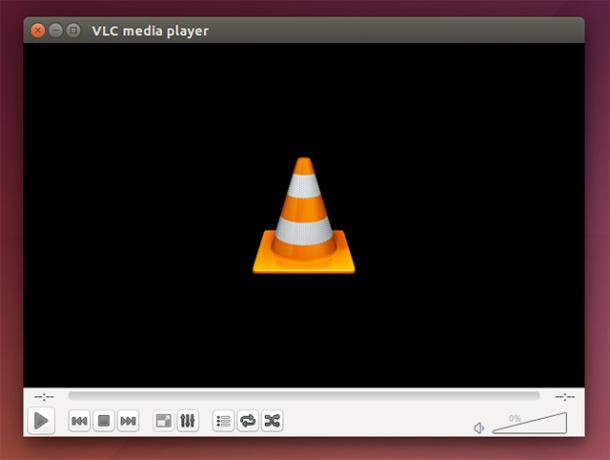
Zadani media player, Totem, prilično je dobar, ali se za ispravan rad oslanja na zasebno instalirane kodeke. Osobno bih vam preporučio da instalirate VLC media player, jer uključuje sve kodeke i podržava gotovo svaki medijski format pod suncem. Da biste ga instalirali, samo pokrenite naredbu sudo apt-get install vlc.
Instalirajte PuTTY (ili ne)
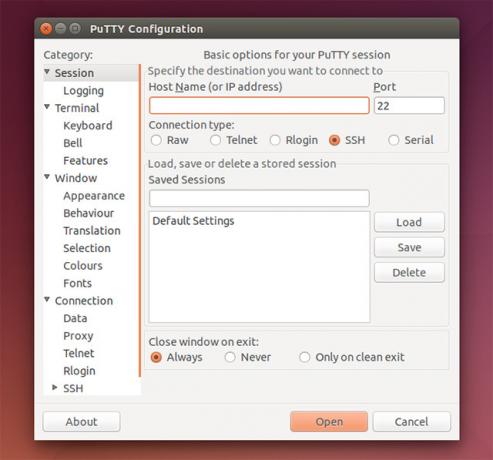
Na kraju, ako ste koristili PuTTY za sve svoje SSH potrebe, imate dvije mogućnosti: instalirajte PuTTY za Linux ili jednostavno koristite terminal izravno. Instaliranje PuTTY može se obaviti pomoću naredbe sudo apt-get install kit ako ga želite instalirati pomoću terminala. Međutim, nema izravnog potreba da ga instalirate, jer se naredbom možete spojiti na bilo koji udaljeni host ssh korisničko [email protected], gdje zamjenjujete "korisničko ime" s korisničkim imenom s kojim se želite povezati, a "this.domain.here" zamjenjujete stvarnim imenom domene ili IP adresom hosta - oboje funkcionira.
Koja su vaša preporučena podešavanja?
Uz ovih dodatnih 10 podešavanja, trebali biste se osjećati kao kod kuće u svojoj instalaciji Ubuntua, što može lako poboljšati ili pokvariti vaše iskustvo s Linuxom. Postoji toliko različitih načina da prilagodite svoje iskustvo kako bi ono odgovaralo vašim potrebama; samo se moraš osvrnuti oko sebe da vidiš što želiš.
Koje još izmjene i preporuke možete podijeliti s čitateljima? Javite nam se u komentarima!
Zasluge za slike: Kućni otirač Preko Shutterstocka
Danny je apsolvent na Sveučilištu North Texas koji uživa u svim aspektima softvera otvorenog koda i Linuxa.


